
マップをリニア スペースに変換する
ターゲット エンジンがリニアの場合、RGB テクスチャはガンマ補正する必要があります。テクスチャ マップをリニア スペースに変換するには、Texture Map ノードを選択して、Attribute Editor (アトリビュート エディタ)の ConvertToLinearSpace を有効にします。
 クリックしてツール > 高度なモードの切り替え(Tools > Toggle Advanced Mode)を選択して、Texture Map ノードのグループ(Group)
クリックしてツール > 高度なモードの切り替え(Tools > Toggle Advanced Mode)を選択して、Texture Map ノードのグループ(Group)  アイコンをクリックして、グループ ネットワークを視覚化します。グループ ネットワーク ビューで、ToLinearSpace グループを探します。グループ(Group)
アイコンをクリックして、グループ ネットワークを視覚化します。グループ ネットワーク ビューで、ToLinearSpace グループを探します。グループ(Group)  アイコンをクリックして、ネットワークを展開し、必要に応じて、編集します。
アイコンをクリックして、ネットワークを展開し、必要に応じて、編集します。
 Extension for Maya 2015 で、ShaderFX メニュー バーから設定 > 高度なモードの切り替え(Settings > Toggle Advanced Mode)を選択して詳細設定モードを有効にします。
Extension for Maya 2015 で、ShaderFX メニュー バーから設定 > 高度なモードの切り替え(Settings > Toggle Advanced Mode)を選択して詳細設定モードを有効にします。
シェーダの最後にガンマ補正
ConvertToLinearSpace でカラー テクスチャをガンマ補正する場合、Material ノードのガンマも有効にする必要があります。次のように、シェーダの最後にガンマ補正を再度適用することができます。
- 詳細設定モードにするには、
 クリックしてツール > 高度なモードの切り替え(Tools > Toggle Advanced Mode)を選択します。
クリックしてツール > 高度なモードの切り替え(Tools > Toggle Advanced Mode)を選択します。  Extension for Maya 2015 で、ShaderFX メニュー バーから設定 > 高度なモードの切り替え(Settings > Toggle Advanced Mode)を選択して詳細設定モードを有効にします。
Extension for Maya 2015 で、ShaderFX メニュー バーから設定 > 高度なモードの切り替え(Settings > Toggle Advanced Mode)を選択して詳細設定モードを有効にします。 - グラフ ノード > 値 > ブール値(Graph Nodes > Values > Bool Value)を選択して、Bool Value ノードを作成します。
- ブール値(Bool Value)の bool アトリビュートを Material ノードの Gamma アトリビュートに接続します。
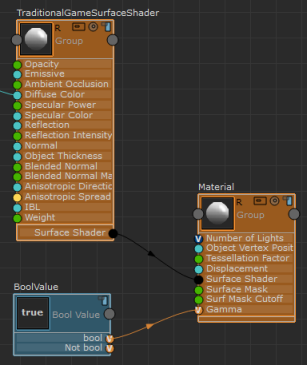
ガンマ補正値は、ブール値(Bool Value)の値が true に設定されている場合に適用されます。
グラフ ノード(Graph Nodes)に関する詳細については、「高度なモードのグラフ ノードを使用してスイッチを追加する」を参照してください。